바이비트에서 업비트 테더 전송
예전에는 테더 입금 및 출금이 불가했지만 얼마 전 정책 변경으로 입금 및 출금이 가능합니다.
- 업비트 테더 입금 주소
- 바이비트에서 업비트 테더 전송
- 출금 수수료
- 전송 시간
4가지 주제에 대해서 설명할게요.
모바일과 PC에서 하는 방법 각각 설명되어 있습니다.
바이비트 업비트 테더 전송 설명에 앞서 아래 링크는 바이비트 최대 수수료 할인 가입 링크로 클릭 후 가입만 하면 바로 적용됩니다. 010-7321-4144 전화번호를 남긴 만큼 최대 혜택을 제공합니다.
바이비트 수수료 할인 20프로 + 최대 증정금 30,000불 가입 링크 클릭
기존 바이비트 사용자도 간단한 방법으로 최대 수수료 할인 받을 수 있으니 아래 포스팅 참고하세요.

바이비트에서 업비트 테더 전송
바이비트에서 업비트로 USDT 전송 시 먼저 업비트 입금 주소를 알아야합니다.
업비트 테더 입금 주소 | 홈페이지
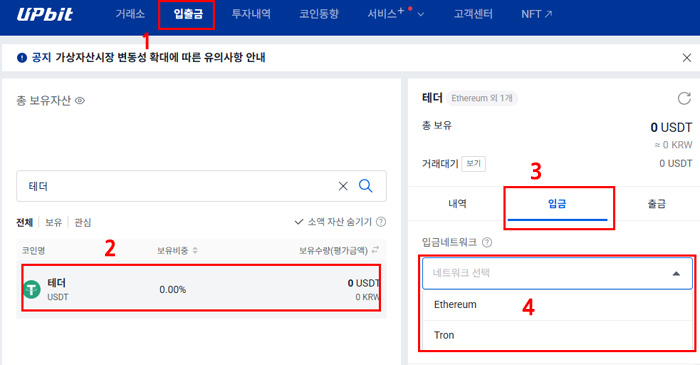
업비트 로그인 후 (1) 입출금 클릭, (2) 테더를 찾아서 클릭, (3) 입금 클릭, (4) 입금 네트워크를 선택하세요. 입금 네트워크는 크게 상관없습니다. 전 이더리움으로 선택했어요.
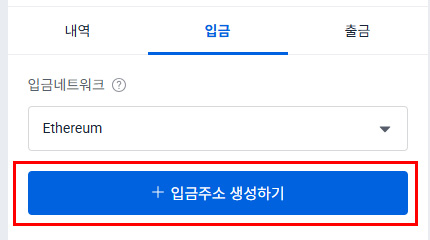
그리고 입금주소 생성하기를 클릭하세요.
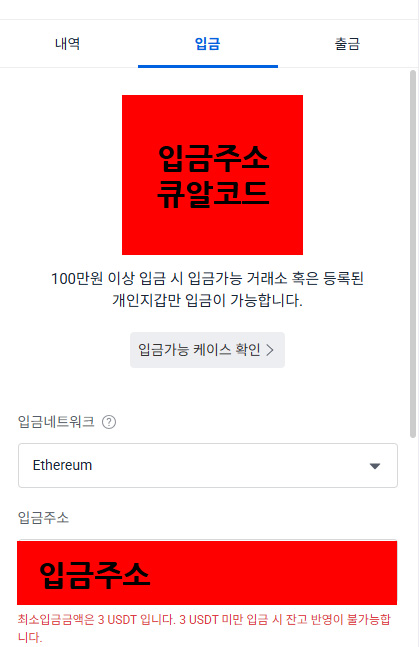
그럼 업비트 테더 입금 주소가 생성됩니다.
업비트 USDT 입금 주소 | 앱
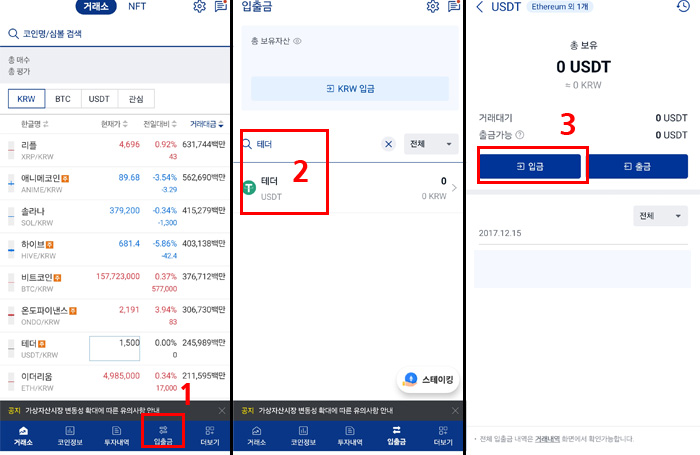
로그인 후 (1) 입출금 버튼을 클릭하세요. (2) 테더를 찾아 클릭하세요. (3) 입금 버튼을 클릭하세요.
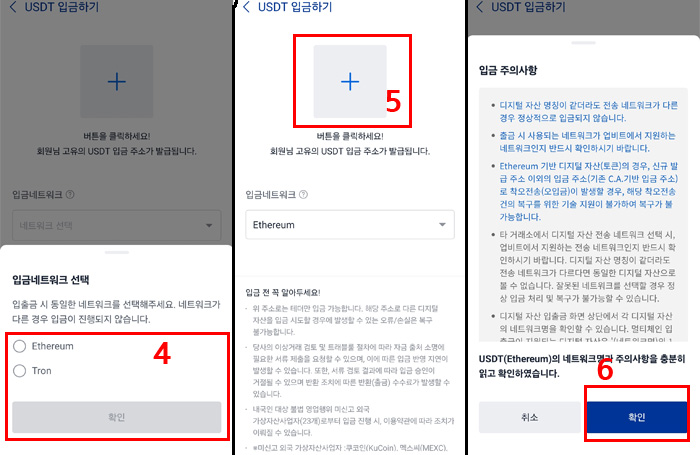
(4) 입금 네트워크를 선택하세요. 저는 이더리움을 선택했습니다. (5) 버튼을 클릭하세요. (6) 확인 버튼을 클릭하세요.
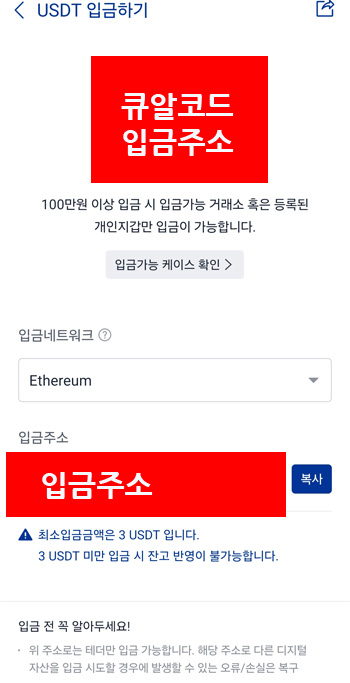
업비트 USDT 입금 할 수 있는 주소가 생성됩니다.
바이비트에서 업비트 테더 전송 | 홈페이지
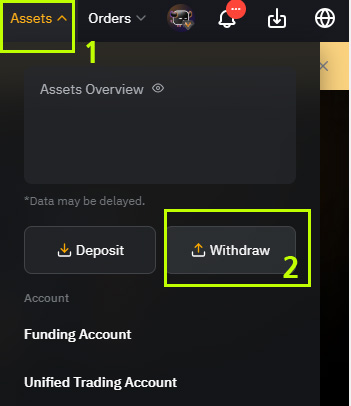
홈페이지 로그인 후 상단에 있는 (1) Assets 메뉴 클릭 후 (2) Withdraw를 클릭하세요.
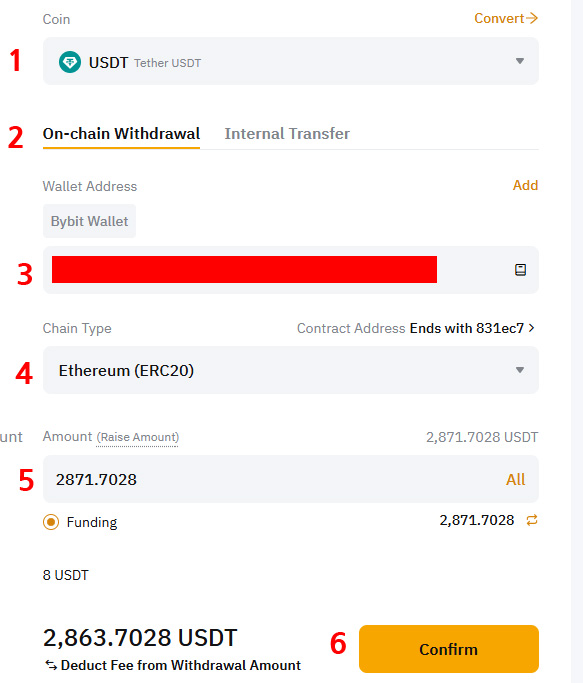
(1) 테더를 선택하세요. (2) On-chain Withdrawal을 선택하세요. (3) 업비트 테더 입금 주소를 입력하세요. (4) 업비트와 동일한 타입을 선택하세요. (5) 바이비트 출금 수량을 입력하세요. (6) 확인 버튼을 클릭하세요.
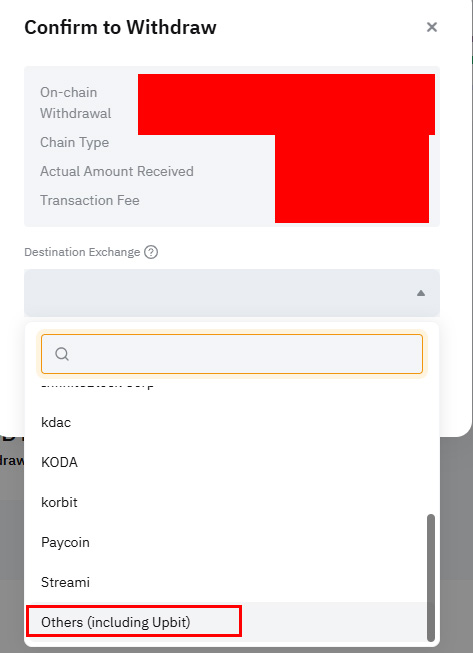
Destination Exchange 에 Others (including Upbit)를 선택하세요.
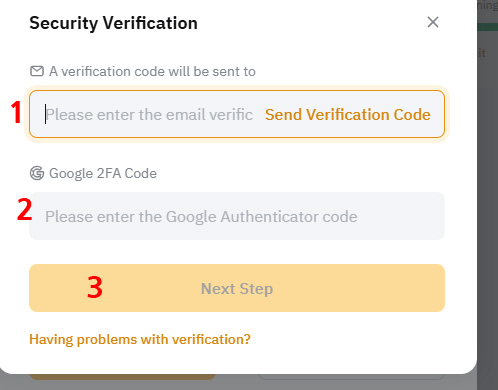
(1) Send verification Code를 클릭하면 이메일로 인증 번호가 전송됩니다. 해당 번호를 입력하세요. (2) 구글 OTP를 입력하세요. (3) 확인 버튼을 클릭하세요.
그러면 출금이 완료됩니다.
바이비트에서 업비트 USDT 전송 | 모바일 앱
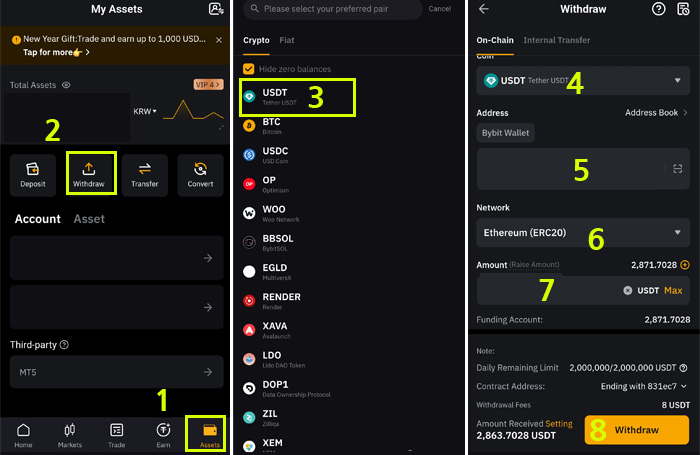
(1) Assets을 클릭하세요. (2) Withdraw을 클릭하세요. (3) 테더를 선택하세요. (4) 테더를 선택하세요. (5) 업비트 입금 주소를 입력하세요. (6) 업비트 입금 주소와 동일한 네트워크를 입력하세요. (7) 테더 수량을 입력하세요. (8) 확인 버튼을 클릭하세요.
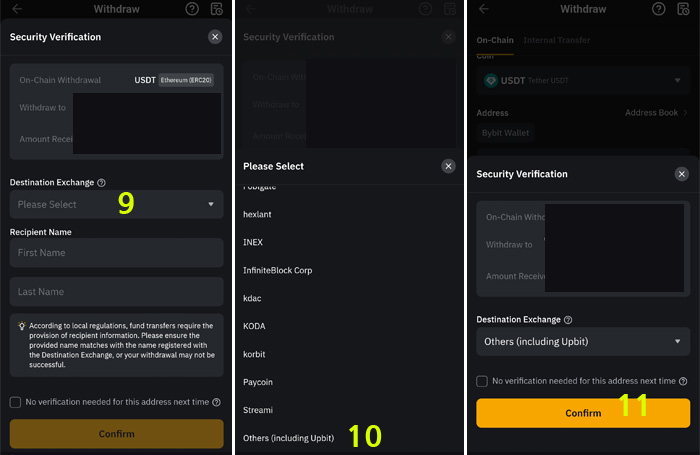
(9) Destination Exchange에서 Please Select를 클릭하세요. (10) Others (including Upbit)를 선택하세요. (11) 확인 버튼을 클릭하세요.

Get Code를 클릭하면 이메일로 인증 번호가 전송됩니다. 해당 인증 번호 및 구글 OTP를 입력 후 확인 버튼을 클릭하면 출금 신청이 완료됩니다.
테더 전송 수수료 및 전송 시간

바이비트 테더 출금 수수료는 8테더로 한 11,450원이며 전송 시간은 대략 1분에서 10분 사이입니다. 이건 해당 거래소 전송량에 따라서 다르며 최대 30분까지 소요되는 경우도 있습니다.
테더에 비해 리플 이오스를 수수료도 저렴하고 전송 속도도 빠르기에 보통 리플 이오스로 많이 사용합니다. 단 교환 수수료도 있으니 테더 수량이 많을 경우 그냥 테더로 보내고 테더 수량이 적을 경우 리플 및 이오스를 추천합니다.
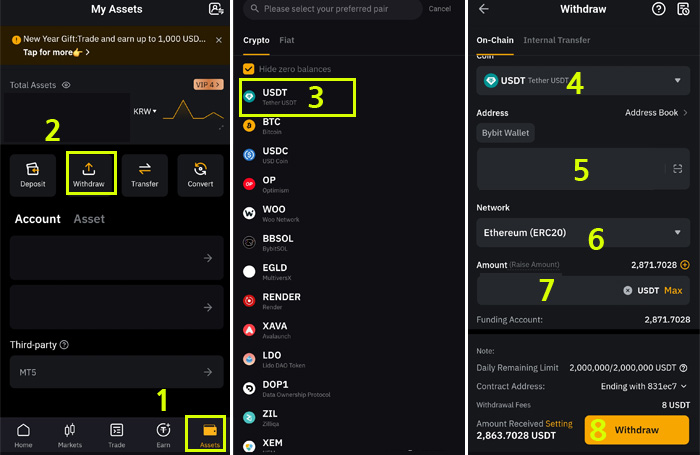
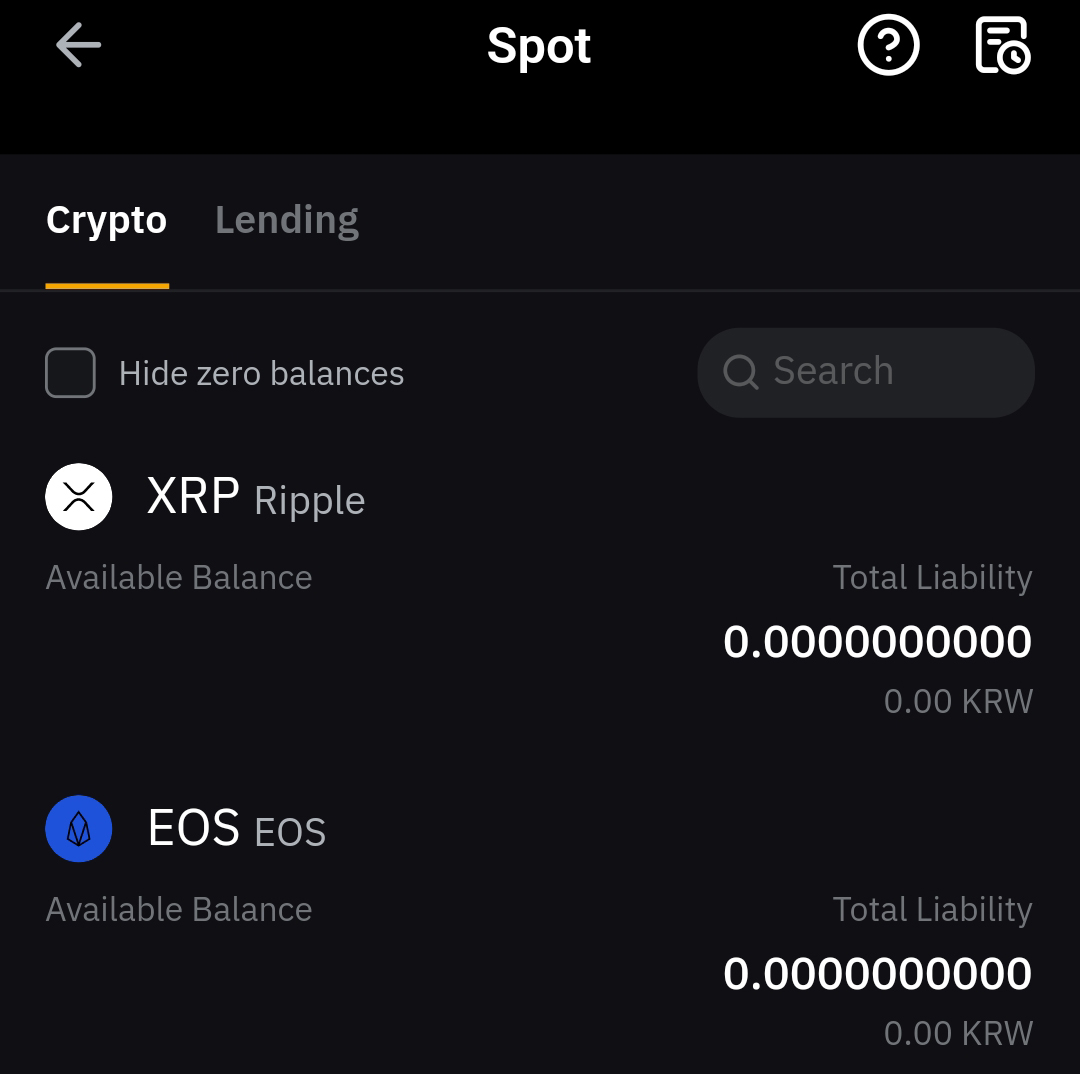
“바이비트에서 업비트 테더 전송 2가지 | (USDT) 출금 방법”에 대한 2개의 생각